Comment utiliser la fonction IMSQRT dans Excel
Dans cet article, nous allons apprendre à utiliser la fonction IMSQRT dans Excel. Nombre COMPLEXE (en nombre) dans Excel dérivé pour un nombre mathématique ayant des coefficients réels et imaginaires. En mathématiques, nous l’appelons le coefficient de i ou j * (iota).
i = √-1 La racine carrée d’un nombre négatif n’est pas possible, donc à des fins de calcul, √-1 est nommé comme imaginaire et l’appelle iota (i ou j) *. Pour le calcul d’un terme comme indiqué ci-dessous.
2 + √-25 = 2 + √-125 = 2 + √-1√25 = 2 + √-1 5 = 2 + 5i Cette équation ici est un nombre complexe (en nombre) ayant 2 parties différentes appelées partie réelle et imaginaire part Le coefficient de iota (i) qui vaut 5 est appelé partie imaginaire et l’autre partie 2 * est appelée partie réelle du nombre complexe.
Le nombre complexe (en nombre) est écrit au format X iY.
La racine carrée complexe d’un nombre complexe (X + iY) est donnée par la racine carrée de (X iY) = √r Cos (/ 2) + i √r Sin (/ 2)
Ici . X et Y sont les coefficients de la partie réelle et imaginaire du nombre complexe (en nombre). . r est égal à la somme du carré de la partie réelle et imaginaire. r = √X ^ 2 ^ + Y ^ 2 ^. Cos & Sin sont les caractères trigonométriques où est égal à la tangente inverse de (Y / X)
tan ^ -1 ^ (Y / X)
La fonction IMSQRT renvoie la racine carrée complexe du nombre complexe (en nombre) ayant à la fois une partie réelle et imaginaire.
Syntaxe:
=IMSQRT (inumber)
inumber: nombre complexe ayant à la fois réel et imaginaire Comprenons cette fonction en l’utilisant dans un exemple.
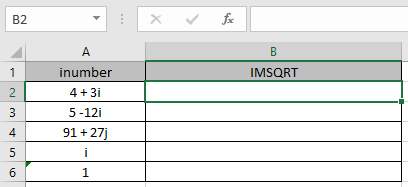
Ici, nous avons des valeurs pour lesquelles nous devons obtenir la racine carrée complexe du nombre complexe d’entrée (en nombre)
Utilisez la formule:
=IMSQRT (A2)
A2: nombre complexe (en nombre) fourni comme référence de cellule.
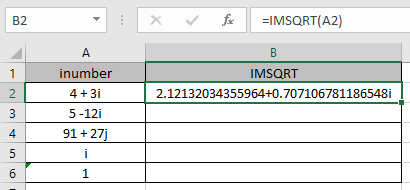
Comme vous pouvez le voir, le nombre complexe ayant real_num = 4 & imaginary part = 3. La formule renvoie la racine carrée complexe du nombre complexe.
Le signe du coefficient de i (iota) est modifié. Copiez maintenant la formule dans les autres cellules restantes à l’aide de la touche de raccourci Ctrl + D *.
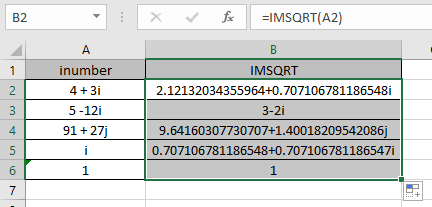
Comme vous pouvez le voir, la formule de la fonction IMSQRT donne des résultats très bien.
Le tableau présenté ici explique plus en détail les résultats
|
inumber |
Real part (X) |
Imaginary part (Y) |
IMSQRT |
|
i = 0 + 1i |
0 |
1 |
0.70 + 0.70 i |
|
1 = 1 + 0i |
1 |
0 |
1 |
Remarque : . La formule renvoie le #NOMBRE! erreur si le nombre complexe n’a pas de minuscules i ou j * (iota).
-
La formule renvoie la #VALEUR! Erreur si le nombre complexe n’a pas le format de nombre complexe correct.
J’espère que vous avez compris comment utiliser la fonction IMSQRT et la cellule de référence dans Excel. Explorez plus d’articles sur les fonctions mathématiques d’Excel ici.
N’hésitez pas à formuler votre requête ou vos commentaires sur l’article ci-dessus.
Articles liés
link: / maths-fonctions-excel-log10-function [Comment utiliser la fonction Excel LOG10]
link: / excel-formule-et-fonction-comment-utiliser-la-fonction-imexp-dans-excel [Comment utiliser la fonction IMEXP dans Excel]
lien: / excel-formule-et-fonction-comment-utiliser-la-fonction-imconjugate-dans-excel [Comment utiliser la fonction IMCONJUGATE dans Excel]
lien: / fonctions-mathématiques-comment-utiliser-la-fonction-imargument-dans-excel [Comment utiliser la fonction IMARGUMENT dans Excel]
Articles populaires
link: / excel-generals-how-to-edit-a-dropdown-list-in-microsoft-excel [Edit a dropdown list]
lien: / conseils-mise en forme-conditionnelle-avec-instruction-if [Si avec mise en forme conditionnelle]
lien: / formules-logiques-si-fonction-avec-jokers [Si avec jokers]
lien: / lookup-formulas-vlookup-by-date-in-excel [Vlookup by date]